 win7系统电脑使用过程中有不少朋友表示遇到过win7系统开启AHCI提高硬盘性能的状况,当出现win7系统开启AHCI提高硬盘性能的状况时,你不懂怎样解决win7系统开启AHCI提高硬盘性能问题的话,那也没有关系,我们按照 首先,打开“开始”菜单中的“运行”工具(键盘Win+R组合键可以快速打开)。输入“regedit”并点击“确定”。 点击“确定”后就会打开注册表编辑器。接着,按照路径“HKEY_LOCAL_MACHINE”→“SYSTEM”→“CurrentControlSet”→“services”→“msahci”找到文件位置,最后打开右边的“Start”,把弹窗中的数字“3”改为“0”。这样的方式进行电脑操作,就可以将win7系统开启AHCI提高硬盘性能的状况处理解决。这一次教程中,小编会把具体的详细的步骤告诉大家:
win7系统电脑使用过程中有不少朋友表示遇到过win7系统开启AHCI提高硬盘性能的状况,当出现win7系统开启AHCI提高硬盘性能的状况时,你不懂怎样解决win7系统开启AHCI提高硬盘性能问题的话,那也没有关系,我们按照 首先,打开“开始”菜单中的“运行”工具(键盘Win+R组合键可以快速打开)。输入“regedit”并点击“确定”。 点击“确定”后就会打开注册表编辑器。接着,按照路径“HKEY_LOCAL_MACHINE”→“SYSTEM”→“CurrentControlSet”→“services”→“msahci”找到文件位置,最后打开右边的“Start”,把弹窗中的数字“3”改为“0”。这样的方式进行电脑操作,就可以将win7系统开启AHCI提高硬盘性能的状况处理解决。这一次教程中,小编会把具体的详细的步骤告诉大家:首先,打开“开始”菜单中的“运行”工具(键盘Win+R组合键可以快速打开)。输入“regedit”并点击“确定”。
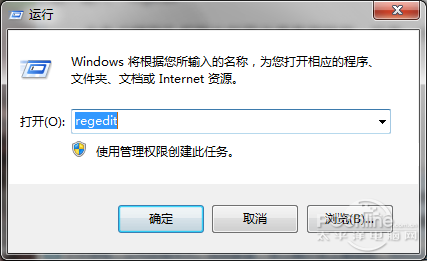
图1 输入“regedit”
点击“确定”后就会打开注册表编辑器。接着,按照路径“HKEY_LOCAL_MACHINE”→“SYSTEM”→“CurrentControlSet”→“services”→“msahci”找到文件位置,最后打开右边的“Start”,把弹窗中的数字“3”改为“0”。
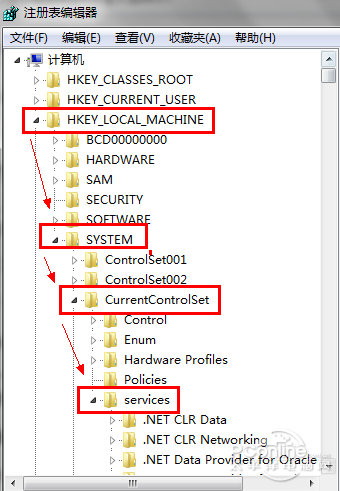
图2 在注册表编辑器依次打开文件路径
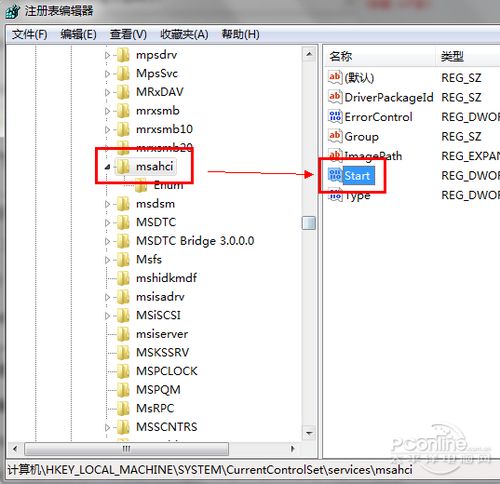
图3 打开Start
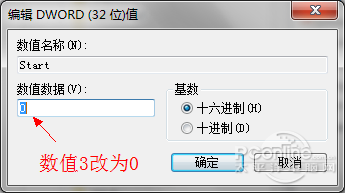
图4 把数字3改为0
Win7开AHCI特别注意事项
更改了数值之后就可以重启计算机了。重启之后,进入BIOS,把“SATA RAID/AHCI Mode”更改为“AHCI”,不同的BIOS会有不同的区别,这里就不一一说明。
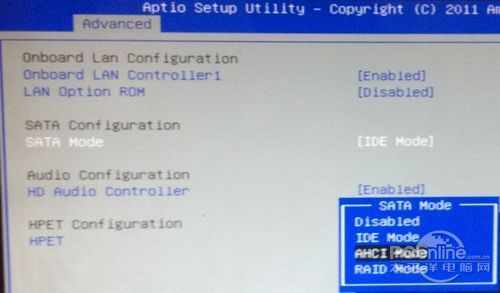
BIOS里开启AHCI模式
默认情况下,笔记本电脑自动开启AHCI模式,台式机电脑主板默认开启IDE兼容模式。如果在BIOS里开启AHCI而没有在Win7里如图4的修改,有可能会导致电脑开机蓝屏。
最后,你还可以测试一下你系统的分数值。进入“控制面板”→“系统安全”→“检测Windows体检指数”就能看到系统的测分了。
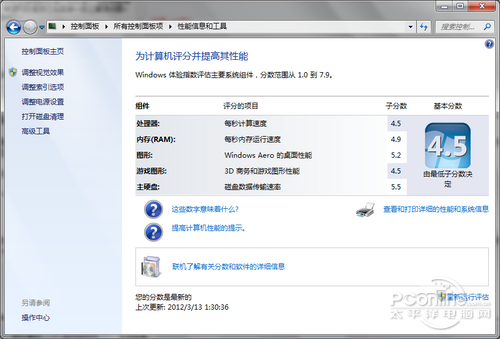
图5系统测分
硬盘性能还没被完全发挥?还等什么?还不快快在Win7中开启AHCI,发挥出更好的实力。







